Vous pouvez dessiner des gaines horizontales et verticales dans une vue en plan.
 Vidéo : Définition de la taille ou de l’élévation adéquate pour un segment de gaine
Vidéo : Définition de la taille ou de l’élévation adéquate pour un segment de gaine
Pour dessiner un segment de gaine vertical dans une vue en plan, modifiez la valeur de décalage dans la barre des options lorsque vous dessinez le segment. Toutefois, il est souvent plus facile de dessiner les segments de gaine verticaux dans une vue en coupe ou une vue d’élévation. Voir Dessin de gaines dans une vue d’élévation ou en coupe.
- Ouvrez une vue contenant le système de gaine dans lequel vous souhaitez placer des gaines.
- Cliquez sur l’onglet Systèmes
 groupe de fonctions CVC
groupe de fonctions CVC
 Gaine ou
Gaine ou  Espace réservé de la gaine.
Espace réservé de la gaine.
- Dans le sélecteur de type, sélectionnez un type de gaine.
- Le cas échéant, dans la palette Propriétés, sous Mécanique, spécifiez un type de système.
- Dans la barre des options, spécifiez les options de présentation.
Si vous le souhaitez, vous pouvez dessiner une gaine verticale : dans la barre des options, spécifiez un décalage au-dessus ou en dessous du point de départ, puis cliquez sur Appliquer. Un segment vertical est automatiquement créé entre le décalage d’origine et le décalage que vous venez d’appliquer. Vous pouvez dessiner des segments horizontaux pour continuer le tracé de la gaine au niveau défini par le nouveau décalage, ou cliquer sur Modifier pour placer uniquement le segment vertical.
- Sur le ruban, vérifiez que l’option Etiquette à l’insertion est sélectionnée pour étiqueter la gaine automatiquement. Spécifiez ensuite les options d’étiquetage suivantes dans la barre des options :
Action Méthode changer l’orientation de l’étiquette Sélectionnez Horizontal ou Vertical. charger des étiquettes supplémentaires Cliquez sur Etiquettes. insérer une ligne de repère entre l’étiquette et la gaine Sélectionnez Repère. changer la longueur par défaut du repère Entrez une valeur dans la zone de texte située à droite de la case à cocher Repère. - Sur le ruban, sélectionnez des options de placement.
- Spécifiez le point de départ de la gaine, déplacez le curseur à l’emplacement souhaité pour l’extrémité de la gaine et cliquez à nouveau pour spécifier le point d’arrivée de la gaine.
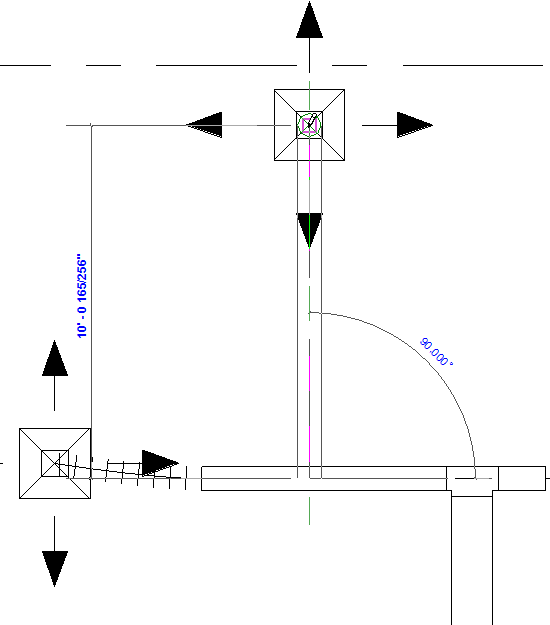
La gaine s’accroche à un ![]() (connecteur) sur un équipement mécanique, une gaine, un raccord de gaine ou une bouche d’aération, ou bien à l’axe des gaines existantes de façon à établir un point de départ ou d’arrivée pour la gaine.
(connecteur) sur un équipement mécanique, une gaine, un raccord de gaine ou une bouche d’aération, ou bien à l’axe des gaines existantes de façon à établir un point de départ ou d’arrivée pour la gaine.
Les transitions, les tés et les coudes sont automatiquement ajoutés au segment pour la gaine 2D. La gaine de l’espace réservé est dessinée sans raccords en té ou en coude.
Certains composants possèdent plusieurs connecteurs qui s’affichent les uns au-dessus des autres. Lorsque vous dessinez une gaine en partant d’un connecteur empilé, la boîte de dialogue Sélection du connecteur s’affiche pour vous permettre d’indiquer le connecteur à utiliser.
Si la gaine est affectée à un système, les bouches d’aération et les équipements mécaniques qui y sont connectés sont ajoutés au même système.
Eléments de gaine circulaire (rigide et flexible) avec axes dans la vue des lignes cachées. Vous pouvez remplacer l’axe par défaut des raccords de gaine en modifiant la famille, en ajoutant une ligne de modèle et en définissant sa sous-catégorie sur Axe.
Les éléments de gaine ovale et rectangulaire ne s’affichent pas avec des axes dans la vue des lignes cachées.
Par défaut, les axes sont désactivés dans les gabarits américains.
Dessin de gaine verticale à partir d’une longueur de gaine horizontale
- Dans la barre des options, spécifiez le décalage de la gaine et dessinez un segment de gaine horizontal. Cliquez pour spécifier le point d’arrivée du segment horizontal et, dans la barre des options, spécifiez un autre décalage et cliquez sur Appliquer.
Un segment vertical est ajouté entre le connecteur du segment horizontal et le décalage spécifié.
- Cliquez sur Modifier ou continuez le tracé.